IDEA中GitLab的使用詳解
首先安裝git
https://git-scm.com/downloads/下載對應的版本
下載好了,安裝打開
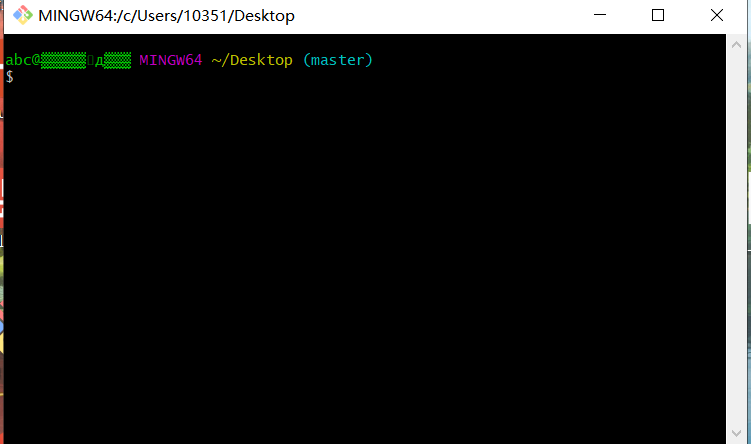
Windows. 打開之后2步走,與git連接
首先選擇倉庫,進行git init本地建立,然后配置你的名字與郵箱
git config --global user.name “用戶名”,git config --global user.email “郵箱”
然后到當前目錄生成公鑰ssh-keygen -t rsa -C “你的郵箱”
建立之后去當前目錄 尋找到鑰匙,復制鑰匙

然后去github上,點擊自己頭像,setting

選擇SSH|key
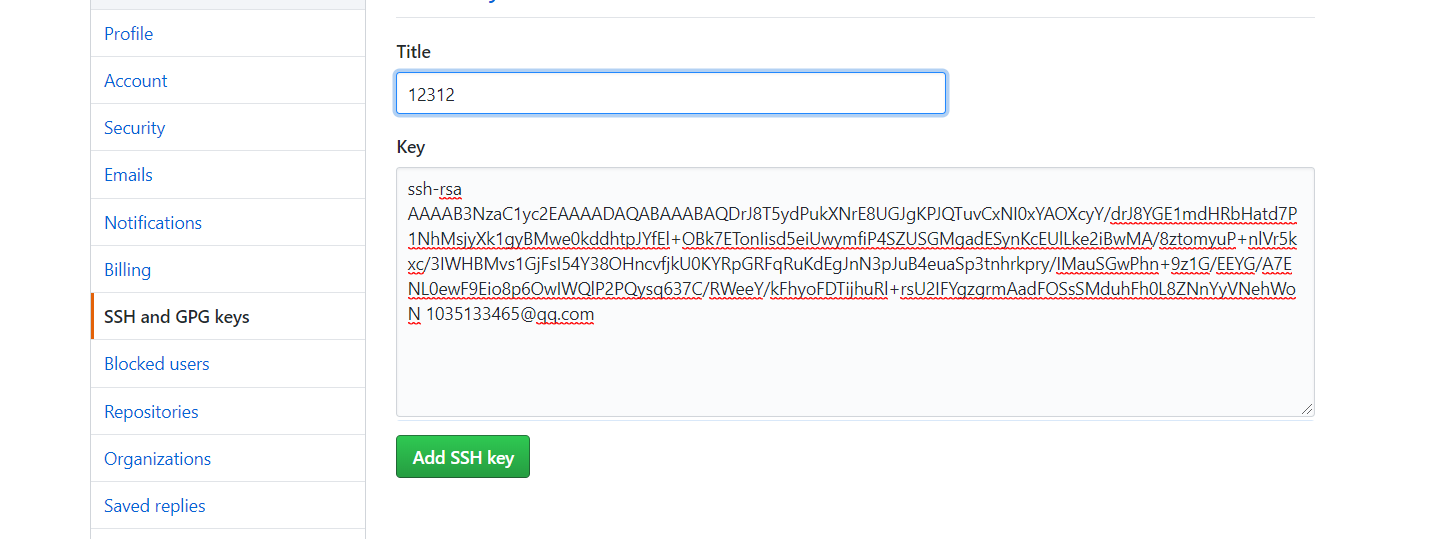
標題隨便起,key就是你剛剛在目錄里的文件里復制的內容
然后add就行
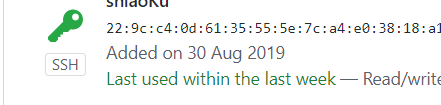
之后就說明已經連接了,然后創建個Repository
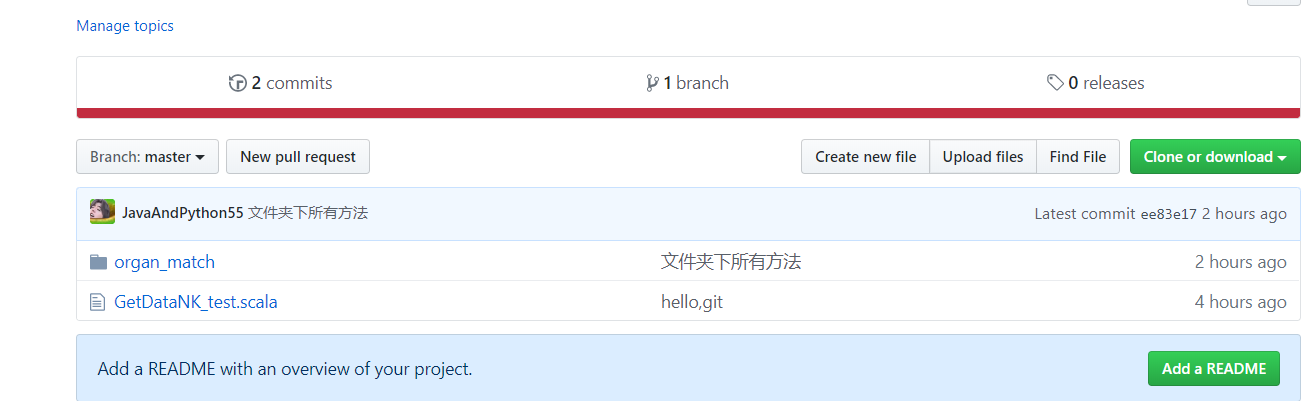
打開git Bash
首先將你需要的上傳的東西存放到你的指定倉庫
然后add 文件名(帶后綴的)
git commit -m '版本說明'
之后就push 它
然后登錄gitHub就會發現倉庫里多了它,需要的話就pull拉它下來
現在進入正題
IDEA如何使用GitLab
1.打開IDEA,setting=>設置git路徑
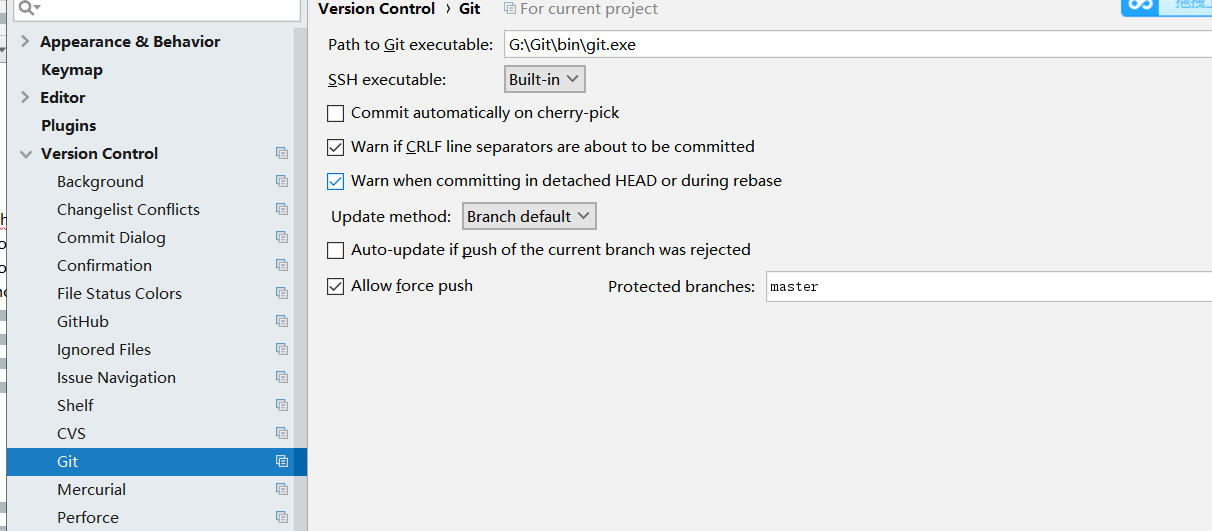
setting=>設置gitHub路徑,都進行test.
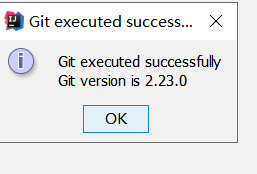

2.打開你的項目
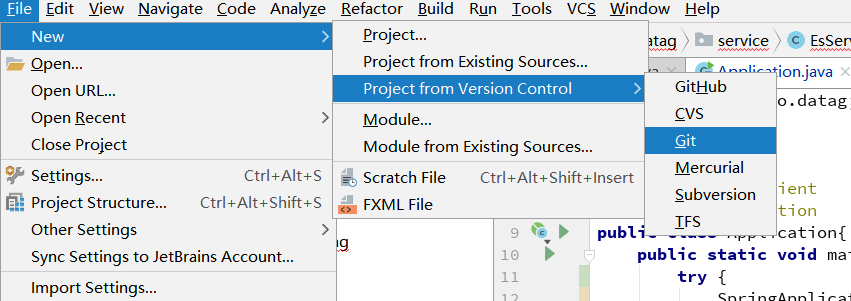
創建git
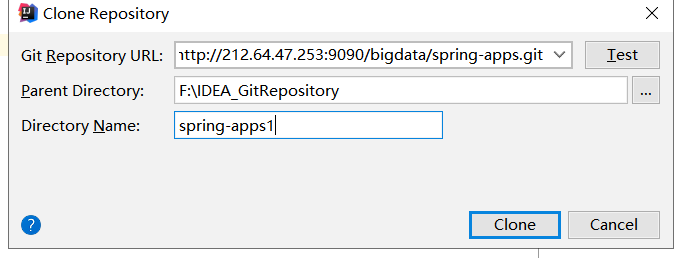
這里使用的是http
第一個是

gitLab里的項目url
第二個是你需要指定的本地倉庫存放的位置
最后一個是目錄名字(隨便寫)然后clone,你就會得到一個新的git的項目
你的新項目里就有git了

如果需要拉去就用pull,拉去項目中最新的數據
更新就得add,commit,push
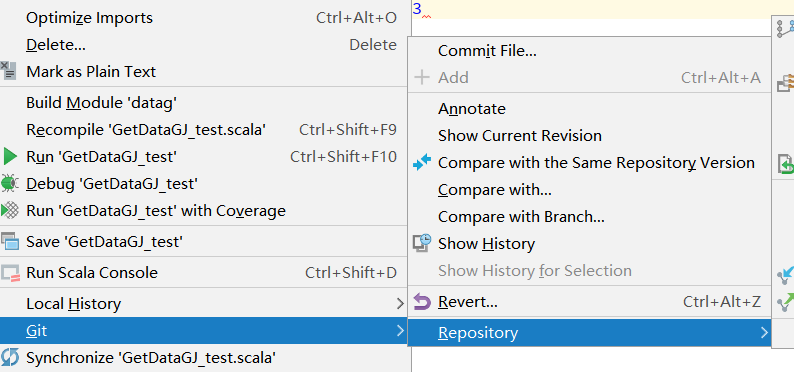
然后Repository里面有個push,push完就成功的更新上去了。
到此這篇關于IDEA中GitLab的使用的文章就介紹到這了,更多相關IDEA GitLab 使用內容請搜索好吧啦網以前的文章或繼續瀏覽下面的相關文章希望大家以后多多支持好吧啦網!
相關文章:

 網公網安備
網公網安備